深度技术win7系统待机不断网的设置方法
- 时间:2018年11月20日 00:00:00 作者:小王
深度技术win7系统待机不断网的设置方法?
我们在使用深度技术win7系统的过程中,经常需要对深度技术win7系统待机不断网进行设置。很多对电脑不太熟悉的小伙伴不知道深度技术win7系统待机不断网到底该如何设置?其实深度技术win7系统待机不断网的设置方法非常简单,只需要在我们电脑任务栏上网络图标上点击鼠标右键,弹出界面打开网络共享中心。网络和共享中心中,我们点击左侧的更改适配器设置打开进入。就可以了。下面深度技术小编就给大家介绍一下深度技术win7系统待机不断网具体的设置方法:
我们在使用深度技术win7系统的过程中,经常需要对深度技术win7系统待机不断网进行设置。很多对电脑不太熟悉的小伙伴不知道深度技术win7系统待机不断网到底该如何设置?其实深度技术win7系统待机不断网的设置方法非常简单,只需要在我们电脑任务栏上网络图标上点击鼠标右键,弹出界面打开网络共享中心。网络和共享中心中,我们点击左侧的更改适配器设置打开进入。就可以了。下面深度技术小编就给大家介绍一下深度技术win7系统待机不断网具体的设置方法:
深度技术win7怎么设置待机不断网
1:在我们电脑任务栏上网络图标上点击鼠标右键,弹出界面打开网络共享中心。
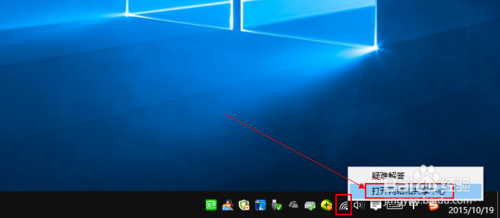
2:网络和共享中心中,我们点击左侧的更改适配器设置打开进入。
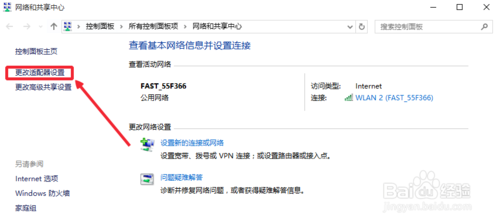
3:在使用的网卡上面单击鼠标右键,然后菜单里面选择属性打开。如图
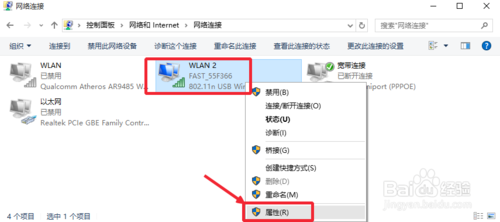
4:属性窗口中,点击这里的配置按钮,如图所示打开进入。
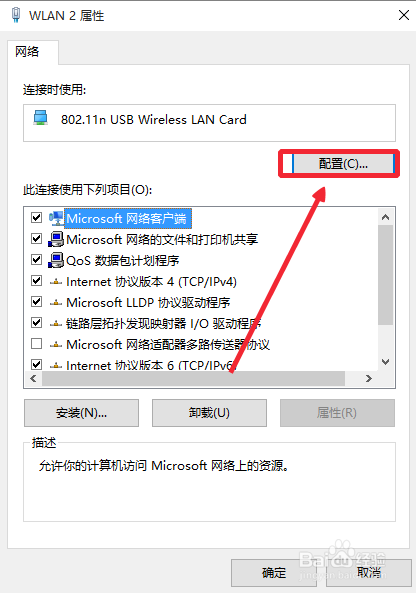
5:网卡属性中,在电源管理中允许计算机关闭此设备以节约电源,前面对勾取消。
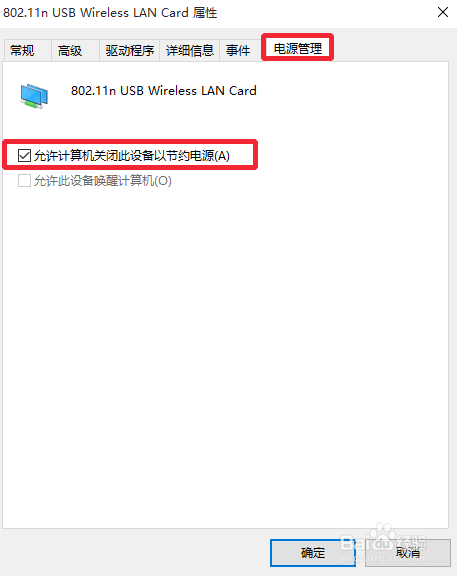
6:最后点击确定按钮,这样我们设置完成,看看具体的效果即可。
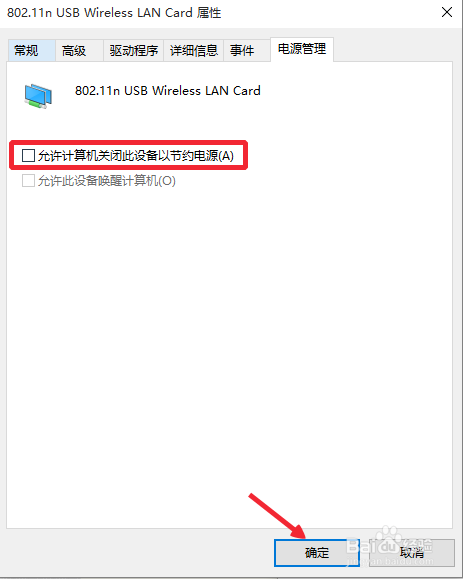
W10系统局域网共享打印机设置 共享大地W10打印机的方法
- w10系统笔记本电池充电只能充到80%的解决技巧
- 电脑W10系统屏幕 系统之家W10专业版系统校准屏幕颜色偏白的问题
- 教你如何解决处理win8.1中关村系统电脑桌面图标不见的方法
- 查看电脑公司win10纯净版系统网络连接的操作步骤
- 蜻蜓Win10系统播放视频时禁止进入屏保的方法
- W10系统鼠标 浅析系统之家W10专业版鼠标滚轮五大功能妙用
- 新手U盘维修知识介绍
- 番茄花园Win10系统安装会声会影8提示已经安装另一个版本解决方法
- 如何找回U盘被隐藏文件
- 绿茶Win10系统使用cipher工具彻底删除硬盘文件的方法
- 遇到智能Win10企业版系统文件损坏的情况该怎么办?
- 安装装大爷win10系统提示无法打开install.wim的应对措施

w10系统启用远程sql server调用失败怎么回事sqlserver是一款功能比较全面的数据库平台,但在使用过程中也难免会遇到一些问题,比如最近有朋友遇到了sqlserver数据库远程调用失败的故障,W10系统启用远程sqlserver调用...

紫光w10系统总是提示WiFi不可用如何应对?系统盒w10系统WiFi连接不稳定,总是自动断开提示WiFi连接不可用,这可能是无线网络没有设置好。可以用疑难解答来自动修复。下面就来介绍一下解决这个问题的操作步骤。 具体...


